La conversion de PDF en RTF est un excellent moyen de s'assurer que tout le monde peut lire les fichiers. Quel que soit le système de traitement de texte que vous utilisez, vous pouvez ouvrir et lire des fichiers au format RTF. Bien que le format PDF soit un moyen sûr de partager des fichiers, la conversion est nécessaire si vous souhaitez les partager avec d'autres personnes qui ne disposent pas d'Acrobat ou qui utilisent un système d'exploitation plus ancien. Le plus important est de savoir comment effectuer la conversion avec les meilleurs outils. C'est sur ce point que porte cet article.
Comment convertir un PDF en RTF sous Windows
UPDF est le meilleur outil que vous puissiez utiliser pour convertir des fichiers PDF en RTF. L'outil est également polyvalent puisque vous pouvez non seulement transférer des PDF en texte riche, mais aussi l'utiliser pour convertir des PDF dans de nombreux autres formats éditables tels que HTML, Word et XML, entre autres. Contrairement à la plupart des autres outils, il s'agit d'un outil facile à utiliser avec une interface simple qui ne nécessite aucune courbe d'apprentissage.
Windows • macOS • iOS • Android 100% sécurisé

Ce que vous appréciez le plus dans UPDF, c'est le niveau de précision et la rapidité avec laquelle il effectue la conversion. Vous obtenez des documents similaires au PDF d'origine, ce qui vous évite de perdre du temps à effectuer des corrections manuelles après la conversion. Il s'agit donc d'un outil idéal pour les bureaux qui effectuent de nombreuses conversions de documents.
La sécurité des documents est également garantie car l'outil dispose d'un cryptage de niveau entreprise qui améliore la confidentialité et la sécurité des données. La reconnaissance optique des caractères (OCR) permet à l'outil de convertir même les PDF scannés en fichiers RTF. Vous trouverez ci-dessous les méthodes de conversion de PDF en RTF avec UPDF.
Méthode 1: Exporter un fichier PDF en RTF
Commencez le processus en ajoutant les PDF que vous souhaitez convertir en RTF. Utilisez la méthode du glisser-déposer en faisant glisser les fichiers de votre ordinateur vers l'interface du logiciel. Une autre option consiste à cliquer sur le bouton "Ouvrir Un Fichier" pour télécharger les PDF dans la file d'attente de conversion.
Cliquez ensuite sur le bouton "Exporter" sur le côté droit; Choisissez Texte Riche (.rtf) comme format désiré. Après avoir cliqué sur "Texte Riche (.rtf)", une fenêtre s'ouvre et l'intervalle de pages peut être modifié en bas. Vous avez la possibilité de sélectionner les pages impaires, toutes les pages, les pages paires et les pages personnalisées.
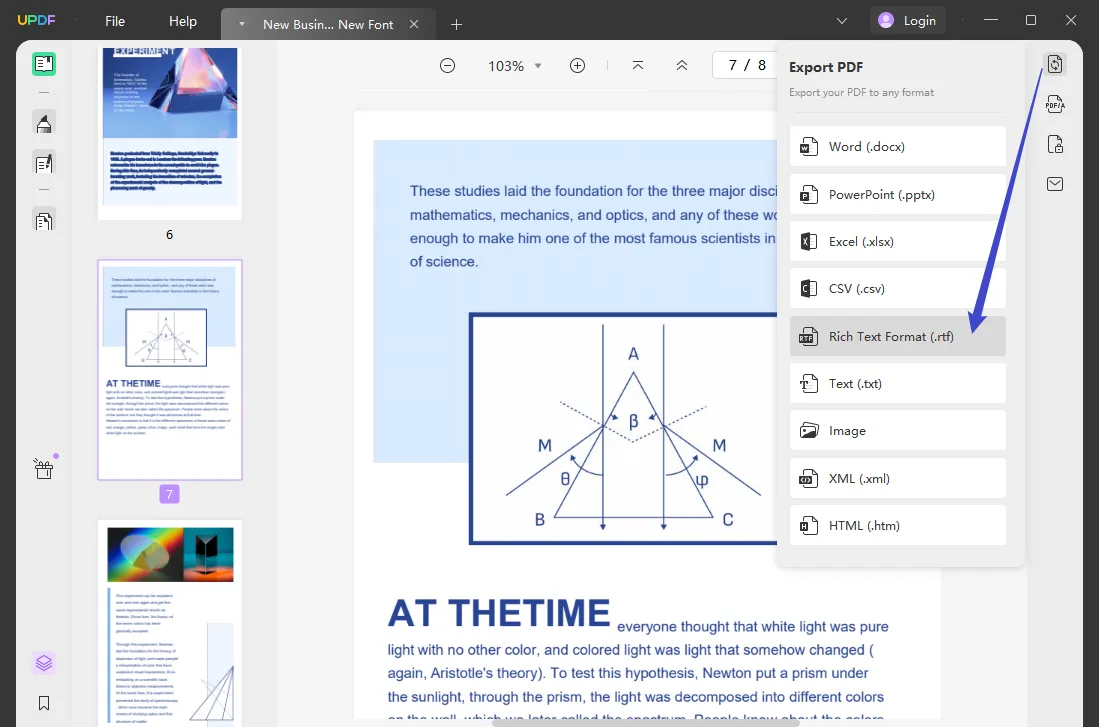
Méthode 2: Convertir par lots des PDF en RTF
Cliquez sur l'icône "Opérations par Lots" sur l'interface principale et ajoutez les fichiers PDF que vous voulez convertir. Vous devez sélectionner "Texte Riche (.rtf)" dans le Format de sortie.
Si vos fichiers PDF sont des PDF numérisés, vous pouvez ouvrir les "Paramètres de reconnaissance de texte" pour numériser le texte des PDF. Sélectionnez la mise en page et cliquez sur "Appliquer" pour convertir par lots les PDF en RTF.
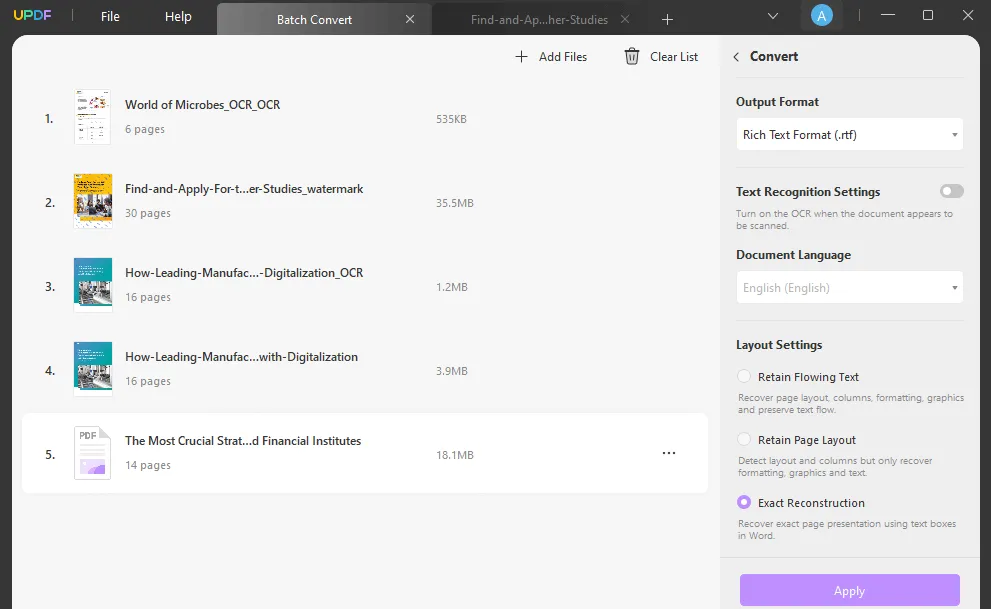
Windows • macOS • iOS • Android 100% sécurisé
Comment convertir un PDF en RTF sous Mac
Voici les étapes à suivre pour convertir un fichier PDF en RTF sur Mac avec UPDF pour Mac:
Étape 1: Importez le document PDF
Ajoutez vos documents PDF en les faisant glisser puis en les déposant dans l'interface UPDF. Vous pouvez également télécharger les fichiers depuis votre appareil en cliquant sur "Ouvrir Un Fichier".
Étape 2: Sélectionnez le format de sortie RTF
Une fois que vous avez ouvert votre fichier PDF dans UPDF, cliquez sur l'icône "Exporter" située dans le coin supérieur droit de l'interface d'UPDF. L'outil dispose d'un panneau de formats situé sur le côté droit. Ensuite, vous verrez une liste de formats, sélectionnez le format "Texte Riche Format(.rtf)".
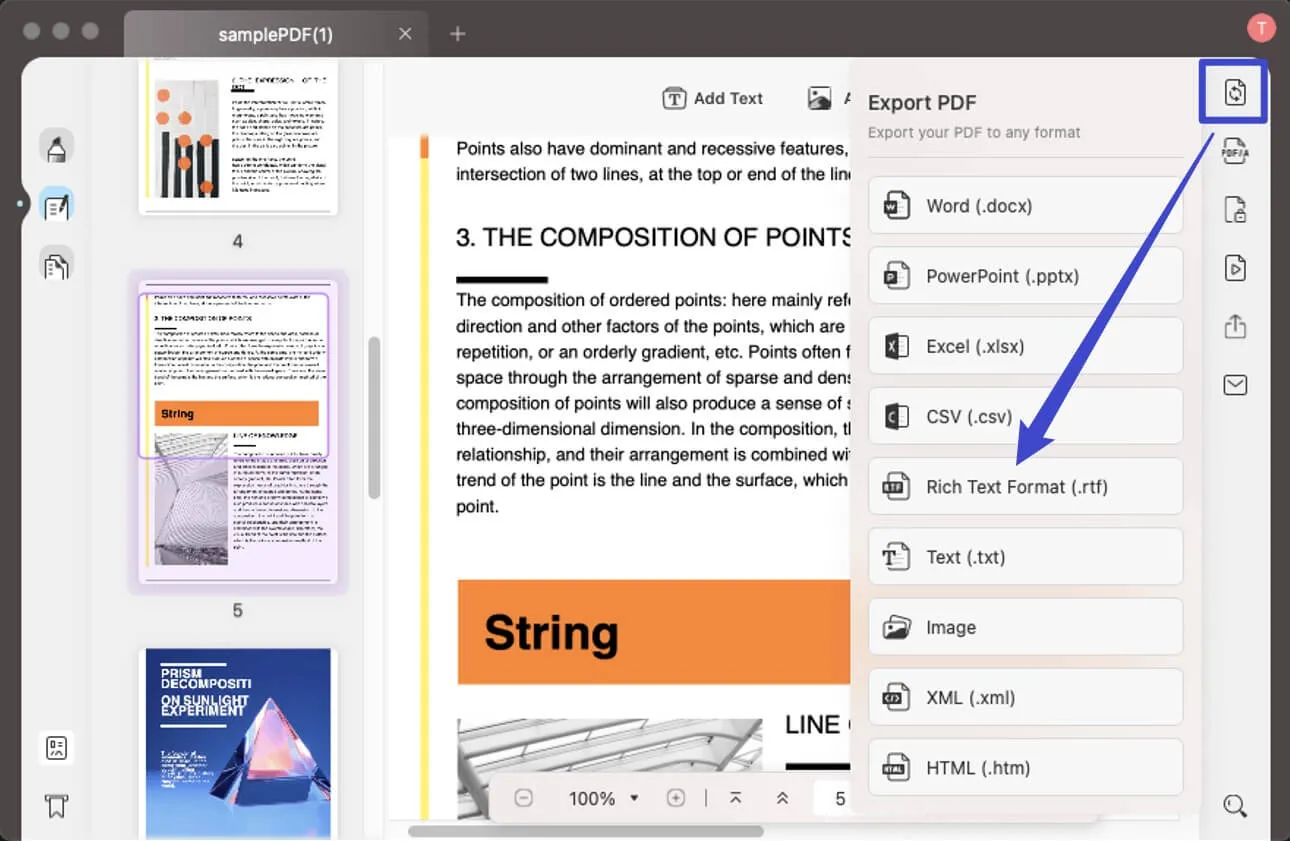
Étape 3: Définissez l'intervalle de pages et convertissez le PDF en RTF
Si vous souhaitez convertir toutes les pages, vous n'avez pas besoin de choisir l'intervalle de pages. Mais si vous avez une plage de pages spécifique, sélectionnez "Pages impaires seulement", "Pages paires seulement", et "Plage de pages personnalisée".
Cliquez sur le bouton "Exporter" pour lancer la conversion. Tous les fichiers convertis sont enregistrés et le dossier de destination s'affiche à l'écran.
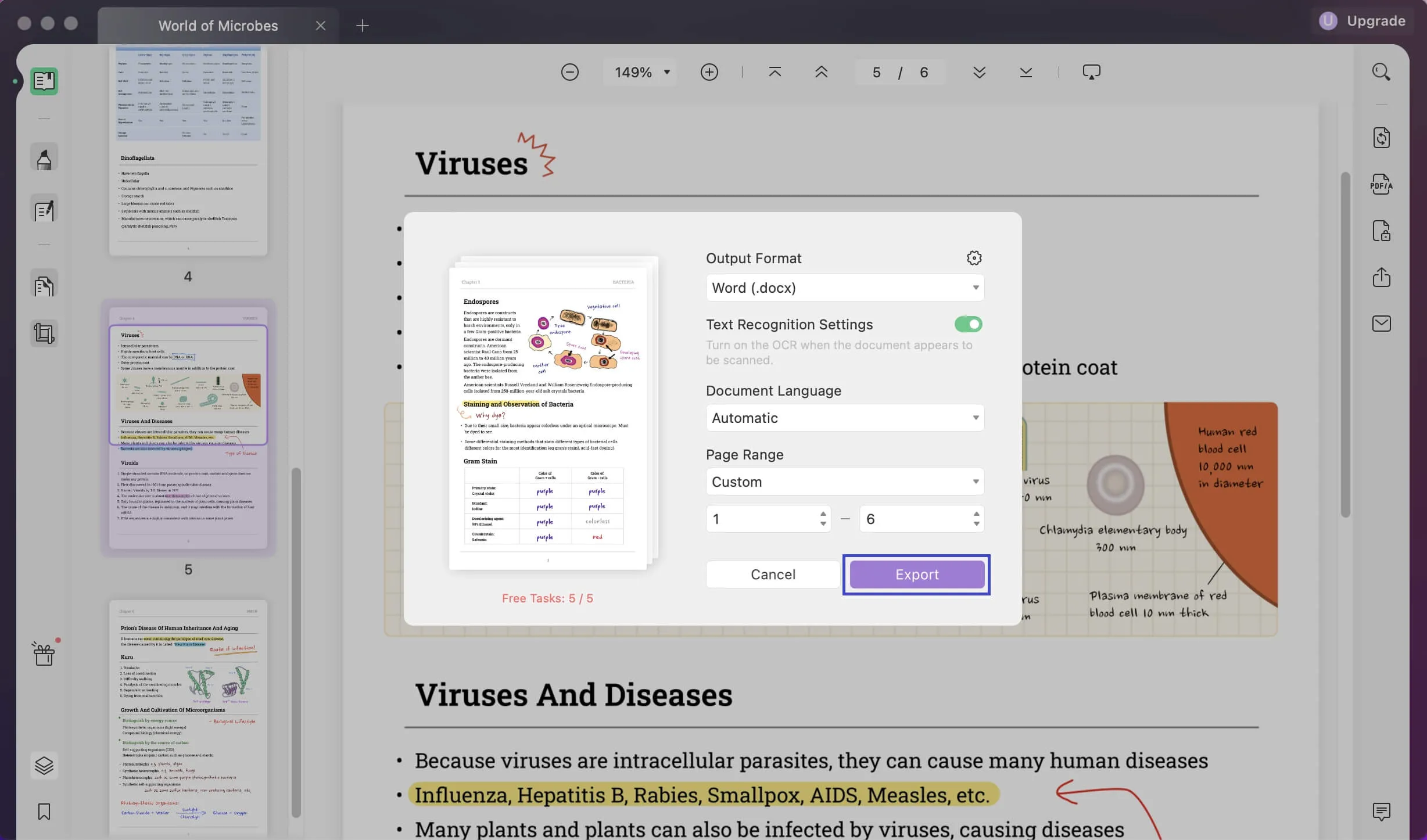
Tutoriel vidéo sur la conversion de PDF en RTF sur Mac
Que peut faire d'autre UPDF pour Mac?
UPDF est l'un des meilleurs éditeurs de PDF sur Internet. Il est unique, simple et facile à utiliser pour les professionnels comme pour les débutants. Il vous offre de multiples fonctionnalités d'édition pour vos fichiers PDF. Vous pouvez éditer, annoter, convertir, organiser et réorganiser vos fichiers PDF à l'aide de ce logiciel. De plus, vous pouvez également signer vos documents PDF à l'aide d'UPDF.
Ci-dessus se trouve la solution pour convertir PDF en RTF pour Mac et PC. De plus, si vous voulez en savoir plus sur d'autres outils pour le faire, il y a aussi le Top 10 des convertisseurs de PDF à RTF à partir de ce lien. Vous pouvez les consulter.
Windows • macOS • iOS • Android 100% sécurisé
Comment convertir un PDF en RTF en ligne
Il existe une myriade d'outils en ligne que vous pouvez utiliser pour convertir des PDF fichiers en RTF. Trouvez un convertisseur en ligne sur Google. Pour effectuer la conversion, vous devez choisir les PDF et les télécharger dans la boîte de fichier pour commencer la conversion. Vous enregistrez ensuite le document RTF sur votre ordinateur. Voici les étapes à suivre pour convertir un PDF en RTF en ligne:
- Recherchez "Convertir PDF en RTF en ligne" sur Google et sélectionnez-en un.
- Téléchargez les fichiers PDF que vous souhaitez convertir en cliquant sur Ajouter des fichiers ou en les déposant dans l'outil.
- Cliquez sur convertir et enregistrez les fichiers RTF sur votre ordinateur.
Bien qu'il soit pratique et rapide de convertir des PDF en RTF en ligne, les outils en ligne présentent de nombreux dangers cachés. Par exemple, vous devez télécharger des fichiers en ligne, ce qui peut entraîner des fuites d'informations sur vos fichiers, ce qui est très dangereux. De plus, de nombreux outils en ligne n'ont pas de fonction OCR, ce qui signifie que si votre fichier est un PDF scanné, il n'y a aucun moyen de garantir la qualité de la conversion. Nous vous recommandons donc d'utiliser UPDF, un outil hors ligne, plus sûr et doté d'une fonction OCR.
Conclusion
Nous avons présenté trois méthodes différentes pour convertir un PDF en RTF. Vous pouvez choisir la méthode en fonction de votre appareil. Mais nous vous recommandons d'utiliser un convertisseur de PDF hors ligne pour convertir le PDF en RTF, c'est complètement sûr. UPDF est un convertisseur de PDF tout-en-un qui prend en charge les appareils Windows et Mac. La conversion précise et rapide vous permettra de gagner du temps. Téléchargez-le dès aujourd'hui et essayez-le.
Windows • macOS • iOS • Android 100% sécurisé
 UPDF
UPDF
 UPDF pour Windows
UPDF pour Windows UPDF pour Mac
UPDF pour Mac UPDF pour iPhone/iPad
UPDF pour iPhone/iPad updf android
updf android UPDF AI en ligne
UPDF AI en ligne UPDF Sign
UPDF Sign Lire le PDF
Lire le PDF Annoter le PDF
Annoter le PDF Modifier le PDF
Modifier le PDF Convertir le PDF
Convertir le PDF Créer le PDF
Créer le PDF Compresser le PDF
Compresser le PDF Organiser les pages PDF
Organiser les pages PDF Fusionner les PDF
Fusionner les PDF Diviser le PDF
Diviser le PDF Rogner le PDF
Rogner le PDF Supprimer les pages PDF
Supprimer les pages PDF Pivoter le PDF
Pivoter le PDF Signer le PDF
Signer le PDF Formulaire PDF
Formulaire PDF Comparer les PDF
Comparer les PDF Protéger le PDF
Protéger le PDF Imprimer le PDF
Imprimer le PDF Traitement par lots
Traitement par lots OCR
OCR UPDF Cloud
UPDF Cloud À propos de UPDF AI
À propos de UPDF AI Solutions de UPDF AI
Solutions de UPDF AI FAQ sur UPDF AI
FAQ sur UPDF AI Résumer le PDF
Résumer le PDF Traduire le PDF
Traduire le PDF Expliquer le PDF
Expliquer le PDF Analyser le PDF
Analyser le PDF Analyser les informations de l'image
Analyser les informations de l'image PDF vers carte mentale
PDF vers carte mentale Discuter avec IA
Discuter avec IA Mode d'emploi
Mode d'emploi Spécifications techniques
Spécifications techniques Mises à jour
Mises à jour FAQs
FAQs Astuces pour UPDF
Astuces pour UPDF Blog
Blog Actualités
Actualités Avis sur UPDF
Avis sur UPDF Centre de téléchargement
Centre de téléchargement Contactez-nous
Contactez-nous






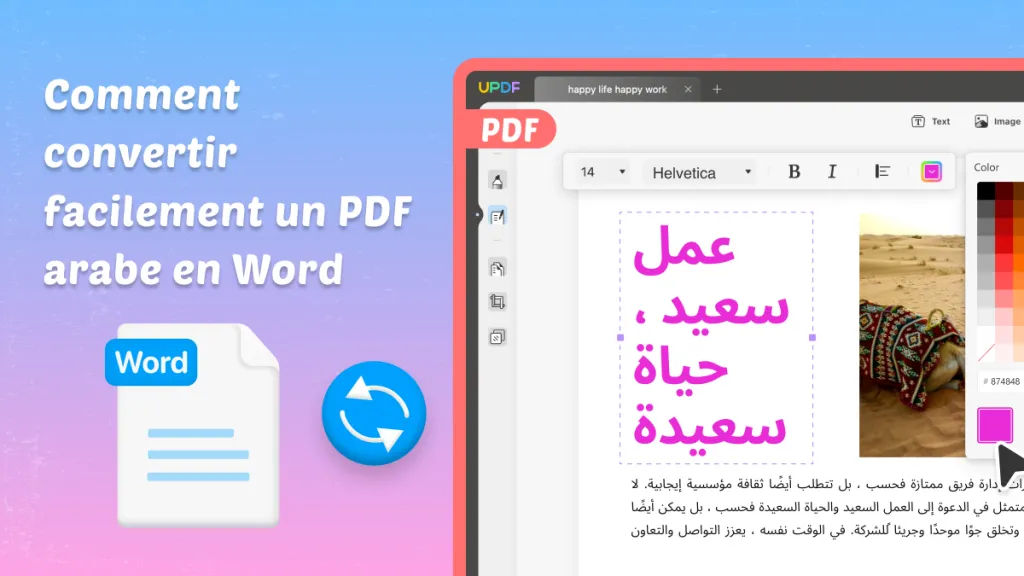


 Freddy Leroy
Freddy Leroy 


